Windows 10'da Yazıcı Yükleme ve Yapılandırma
Microsoft, Windows 10 / / March 18, 2020
Son Güncelleme Tarihi:

Daha eski bir yazıcınız varsa, ancak Windows 10'a yüklerken sorun yaşıyorsanız, yeni Yazıcı Sürücüsü Mimarisi ile nasıl çalıştırabileceğinize bir bakış.
Windows 10'daki harici aygıtlar (özellikle yazıcılar) için tak ve çalıştır daha kolay olamazdı. Eski bir yazıcınız varsa, ancak yazıcıyla birlikte verilen kurulum diskinden sürücüleri yüklerken sorun yaşıyorsanız, muhtemelen bir daha yeni sürücü. Kardeşim kısa bir süre önce Windows 10'u yükledi, ancak yazıcının çalışmadığını fark etti, bu yüzden yeniden çalışma diskini kullanmaya çalıştı, bu da işe yaramadı. İndirmek için yerel bir sürücüsü olmayan HP’nin web sitesini kontrol ettik. Bunun yerine, web sitesi bizi Windows Update'i kullanmaya yönlendirdi. Neyse ki, ne kadar kolay olacağını bilmiyordum. Size nasıl olduğunu göstereyim.
Windows 10'da yazıcı yükleme
Amacım için USB bağlantılı bir yazıcı kullanıyorum. Öncelikle bilgisayarınızın İnternet'e bağlı olduğundan emin olurum. Bunu başarılı bir şekilde
Hemen, en son sürücü Windows Update'ten yüklendiğinde yazıcınızın algılandığını görmelisiniz.
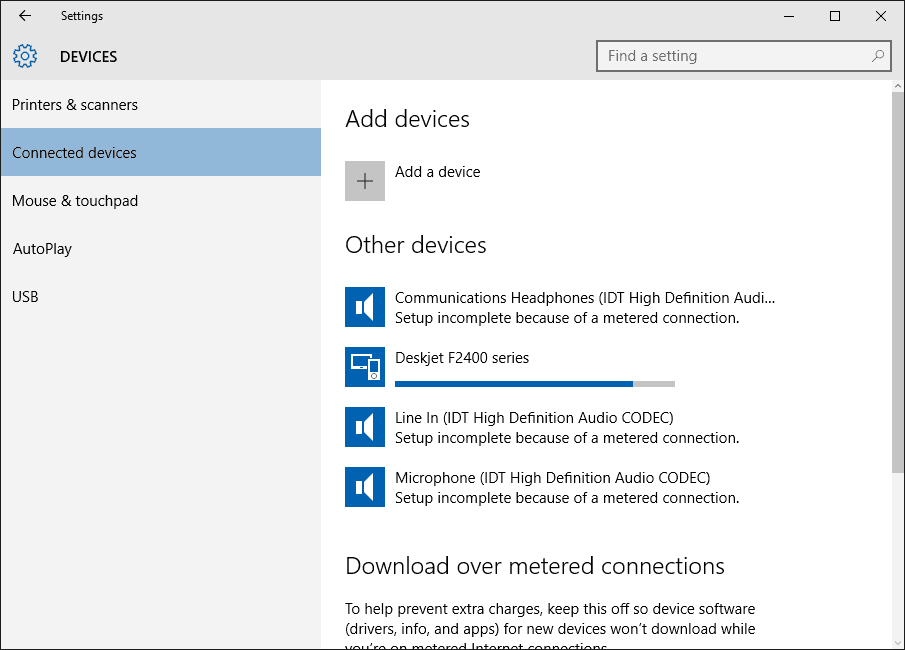
Ölçülü bir bağlantıdaysanız, aşağı kaydırın ve ölçülü bir bağlantı üzerinden sürücüleri indirme seçeneğini açın.
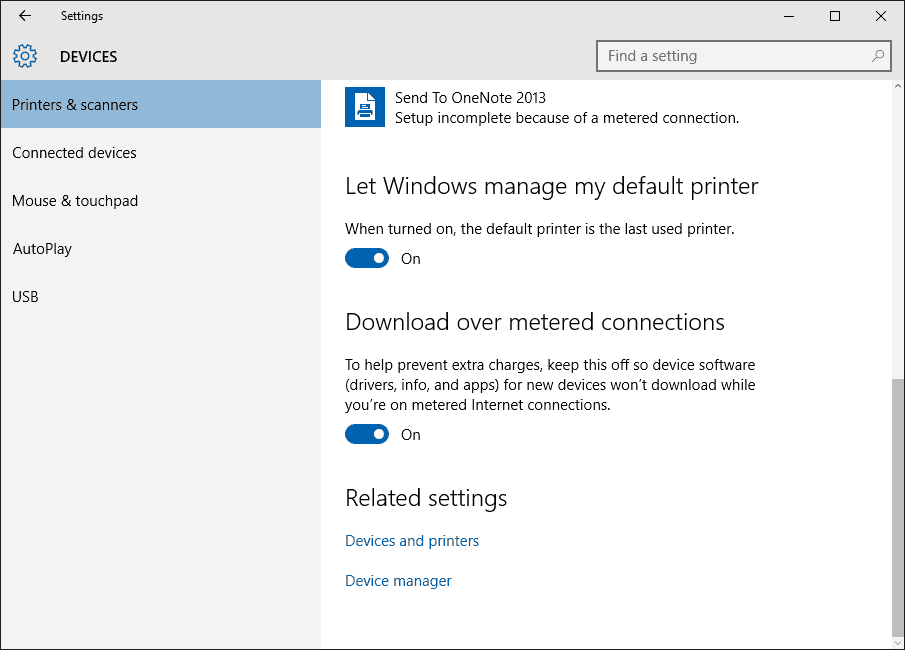
Windows 10'da Yazıcı Sürücüsü ile İlgili Sorunları Giderme
Bir yazıcının kurulumu veya başarısızlığıyla ilgili sorun yaşıyorsanız Başlat'a tıklayın yazın:Cihazlar ve yazıcılar ardından Enter tuşuna basın. Yazıcıyı sağ tıklayın ve Sorun Gider. Benim durumumda, başlangıçta Internet Bağlantım ölçülü olarak ayarlandığından, yazıcı sürücüsü kısmen yüklenmişti.
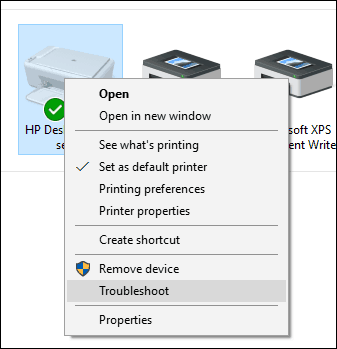
Sonra sihirbaz geldiğinde tıklayın Bu düzeltmeyi uygula.
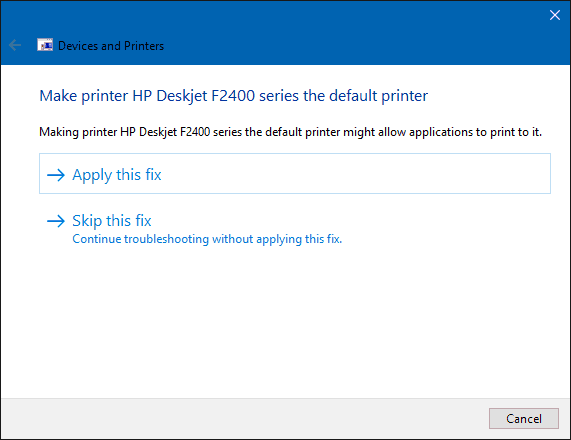
Ardından Windows sorunu çözerken bekleyin.
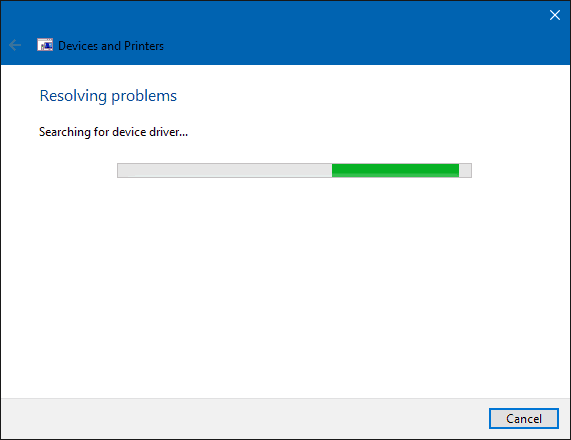
Sonra tıklayın Bu düzeltmeyi uygula tekrar.
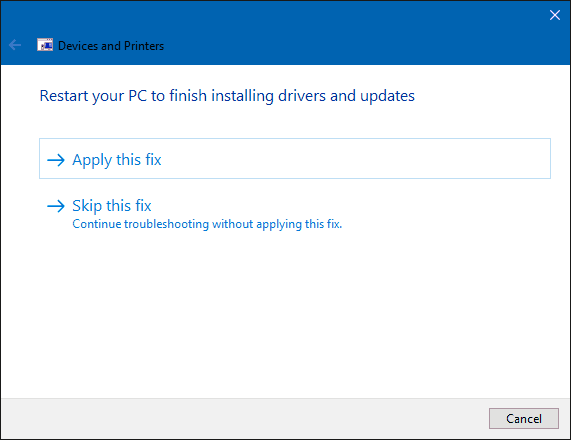
Ardından, sorunu çözmek için değişiklikleri tamamlamak için bilgisayarınızı yeniden başlatmanız gerekir.
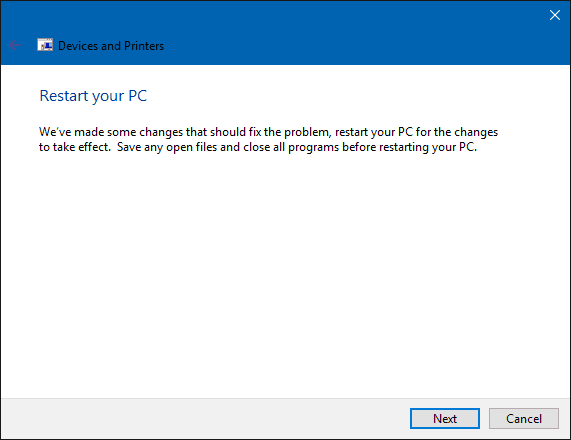
Yeniden başlatma işleminden geri döndüğünüzde oturum açın; yazıcınız çalışır durumda olmalıdır.
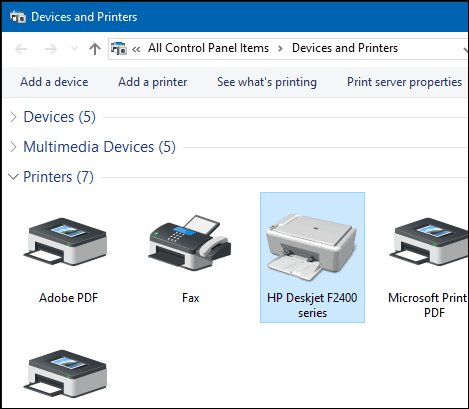
Artık yazıcınızı hazır ve hazır hale getirdiğinize dair daha fazla bilgi için makalemize göz atmayı unutmayın. Windows 10'da varsayılan yazıcıları yönetme. Windows 10'daki yeni evrensel uygulamalar da gelişmiş yazdırma yeteneklerine sahiptir. Daha fazla bilgi için, nasıl yapılacağıyla ilgili makale ipuçlarımızı ve püf noktalarını inceleyin fotoğraflarınızı ve belgelerinizi kolayca basın.



